قالب RAR یکی از محبوب ترین انواع پرونده ها برای ایجاد بایگانی است که به شما امکان می دهد برای موارد انتخاب شده میزان فشرده سازی مختلفی ایجاد کنید. این پوشه های فشرده را می توان بین رایانه ها توزیع و در رسانه های محلی قرار داد. محتوای آنها را می توان از طریق نرم افزار خاص یا ابزارهای داخلی سیستم عامل مشاهده کرد ، اما گاهی اوقات لازم است که فایل های مستقر در آنجا را باز کنید ، که این نیز به لطف برنامه های مناسب تحقق می یابد.
WinRAR
بیایید با محبوب ترین نمایندگان این نوع برنامه ها شروع کنیم. در وهله اول لیست ما WinRAR است ، که نام آن نشان می دهد که قطعاً با بایگانی های نوع RAR تعامل صحیح خواهد داشت. با این حال ، این راه حل همچنین به شما امکان می دهد بایگانی هایی را در قالب های دیگر ایجاد کنید ، که در وب سایت رسمی نوشته شده است و حتی لیست کاملی از انواع داده های پشتیبانی شده را دارد. این کاملاً به هر کاربر کمک می کند تا کارهای مختلفی را با پوشه های فشرده بدون تجربه هیچ مشکلی انجام دهد ، حتی اگر شی even فشرده شده با پسوند غیرمعمول به دستان آن بیفتد. چندین روش برای بسته بندی بایگانی های قالب مورد نظر از طریق WinRAR وجود دارد. به عنوان مثال ، سریعترین راه برای انجام این کار از طریق منوی زمینه Explorer است ، جایی که بلافاصله پس از نصب برنامه ، موارد مسئول کار با آن جاسازی می شود.
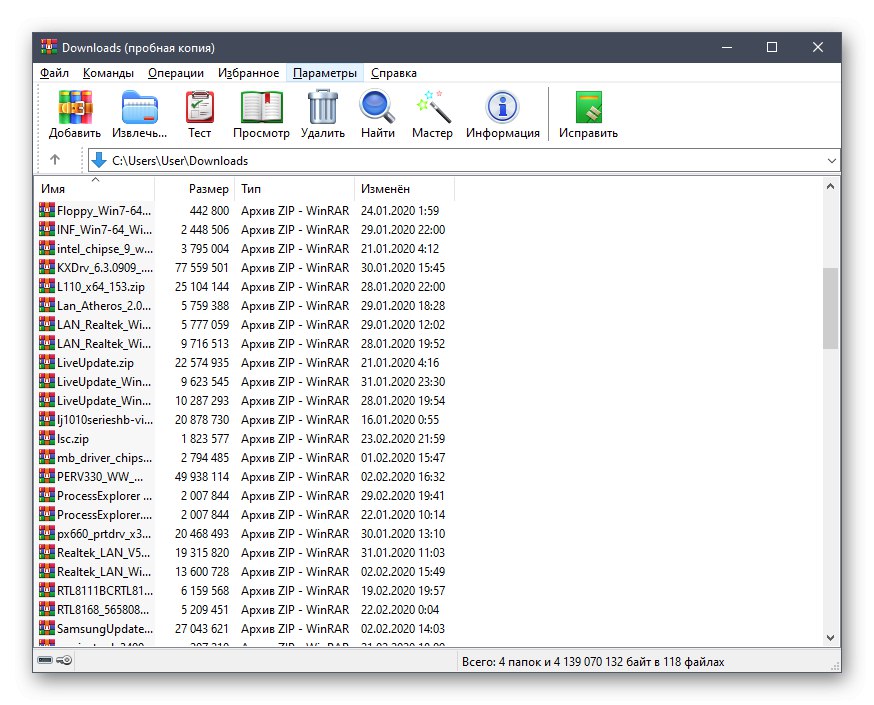
خود بایگانی می تواند از طریق منوی گرافیکی باز شود و عناصری را که باید بسته بندی شوند انتخاب کنید. همچنین تنظیمات دیگری نیز وجود دارد که در طی این عملیات تنظیم می شوند. تقریباً همه آنها مربوط به بازنویسی پرونده و حالت به روزرسانی هستند ، اما گزینه هایی نیز وجود دارد که به شما امکان می دهد پرونده ها را با خطا حذف کنید ، به طور خودکار اشیا extract استخراج شده را تغییر نام دهید یا از پرونده های موجود در پوشه مقصد بگذرید. گزینه های مختلفی در WinRAR وجود دارد که مربوط به بسته بندی نیست. این شامل بازیابی بایگانی های آسیب دیده ، رمزگذاری دایرکتوری ها ، اسکن فایل های انتخاب شده برای ویروس ها ، آزمایش عملکرد (برای محاسبه زمان ایجاد یک پوشه فشرده شده مفید است) و تبدیل قالب ها است. WinRAR با پرداخت هزینه توزیع می شود ، اما نسخه آزمایشی آن هیچ محدودیتی ندارد. فقط هنگام راه اندازی ، اعلانی روی صفحه نمایش داده می شود که تقاضای خرید دارد ، بنابراین هر کس خودش تصمیم می گیرد که آیا ارزش دادن پول برای این نوع نرم افزار را دارد.
اگر شما علاقه مند به برنامه فقط بررسی شده هستید ، اما قبلاً هرگز با چنین برنامه هایی تعامل نداشته اید و مایلید دستورالعمل های دقیق در مورد اصل کلی عملکرد را دریافت کنید ، توصیه می کنیم یک مقاله جداگانه در مورد این موضوع را در وب سایت ما مطالعه کنید ، جایی که تمام دستورالعمل های لازم را با شرح دقیق امکانات پیدا خواهید کرد WinRAR
جزئیات بیشتر: با استفاده از WinRAR
7-زیپ
7-Zip یکی دیگر از راه حل های محبوب ، اما در حال حاضر رایگان است که از تمام قالب های بایگانی شناخته شده استفاده شده از جمله RAR پشتیبانی می کند. هنگام استخراج پرونده ها در 7-Zip تنظیمات زیادی وجود ندارد ، زیرا کاربر فقط می تواند مسیرها را پیکربندی کرده و تأیید را برای رونویسی پرونده ها تنظیم کند. اگر در ابتدا یک رمز ورود برای بایگانی تنظیم شده باشد ، باید آن را به صورت دستی وارد کنید و فقط پس از آن شروع به باز کردن بسته بندی می کنید. این را می توان از طریق منوی زمینه Explorer نیز شروع کرد ، زیرا گزینه های 7-Zip بلافاصله پس از اتمام نصب در آن تعبیه شده است.
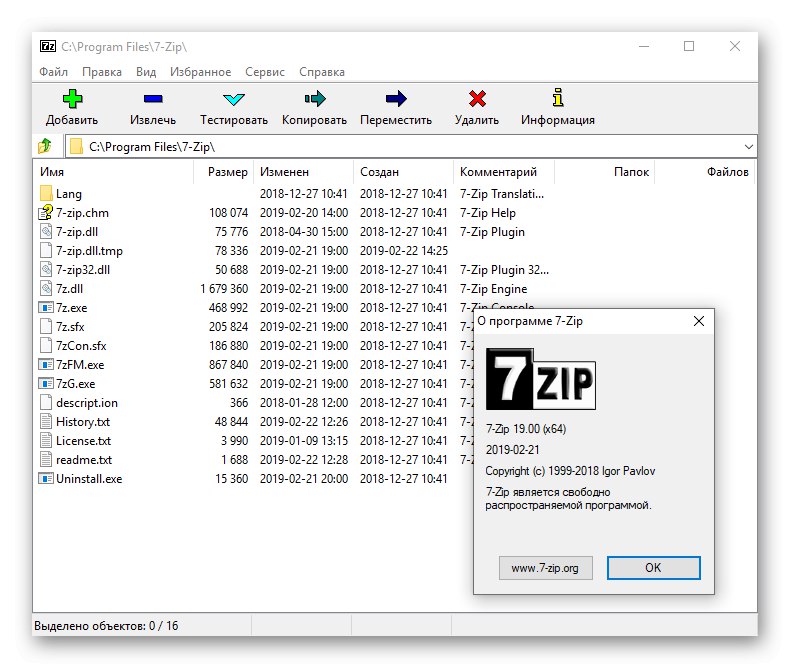
فرآیند فشرده سازی در 7-Zip طبق الگوریتمی منحصر به فرد انجام می شود که برخی از کاربران بهتر از دیگران فکر می کنند ، به همین دلیل این نرم افزار را انتخاب می کنند. ما نمی توانیم همین را بگوییم ، زیرا چیزهای زیادی به داده های ورودی - پرونده های موجود و قالب انتخابی بستگی دارد. با این حال ، به طور قطع می توان گفت که از نظر سرعت ، فرآیند بسته بندی واقعاً از بسیاری از راه حل های مشابه پیشی می گیرد. قبل از شروع ایجاد بایگانی ، بررسی عملکرد نیز برای محاسبه زمان تقریبی صرف شده برای فرآیند موجود است. در صورت لزوم ، پوشه فشرده ایجاد شده می تواند با اختصاص گذرواژه از هر پیچیدگی به آن ، رمزگذاری شود.7-Zip به زبان روسی است و برای بارگیری این برنامه در وب سایت رسمی موجود است که انتقال آن به لینک زیر انجام شده است.
PeaZip
نرم افزار بعدی در مطالب امروز ما PeaZip نام دارد و به اندازه دو نماینده قبلی بررسی شده همه کاره است. اشیا created ایجاد شده در این نرم افزار به صورت پیش فرض در قالب اختصاصی ذخیره می شوند ، بنابراین فقط از طریق همان برنامه بسته بندی می شود. هنگام ایجاد بایگانی این را در نظر بگیرید و پسوند مورد استفاده را تغییر دهید. در مورد بسته بندی نوع RAR ، این در PeaZip بدون هیچ مشکلی اتفاق می افتد. با استفاده از پانل ناوبری در سمت چپ در پنجره اصلی ، به بایگانی رفته و سپس فقط باید روی دکمه کلیک کنید وارسیبرای از بین بردن فشار فشار در صورت تمایل ، می توانید تست پوشه فشرده را اجرا کنید تا اطمینان حاصل کنید که خطایی وجود ندارد و در هنگام استخراج هیچ داده ای را از دست نمی دهید.
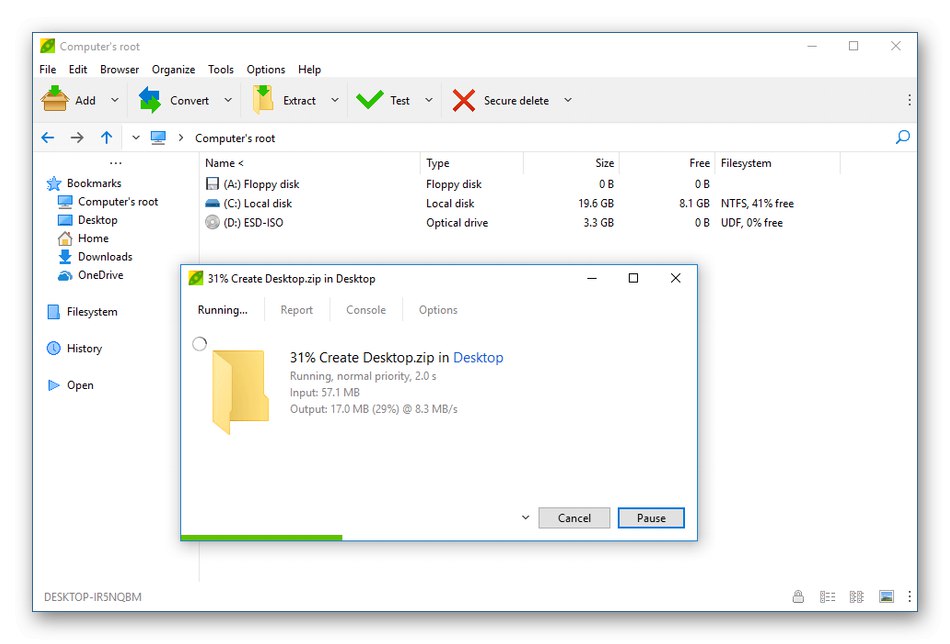
هنگام بسته بندی پوشه های فشرده با رمز عبور ، به شما توصیه می کنیم که به ماژول توجه کنید مدیر رمز عبور... به شما امکان می دهد مجموعه ای از کلیدها را ذخیره کنید که در آینده می توانید به سرعت روی پرونده های فشرده شده اعمال کنید تا دیگر مجبور نباشید هر وقت آنها را استخراج کنید ، آنها را وارد کنید. حتی قبل از بسته بندی ، می توانید فایل های غیرضروری را مستقیماً در PeaZip حذف کنید تا به حافظه محلی منتقل نشوند. بقیه گزینه های موجود در این نرم افزار بیشتر برای ایجاد بایگانی است ، بنابراین ما به طور دقیق در مورد آنها صحبت نمی کنیم. نویسنده دیگر ما قبلاً در یک بررسی کامل در PeaZip در مورد این موضوع گفته است ، که با کلیک بر روی دکمه زیر می توانید به آنجا بروید.
زیپگ
برنامه ای به نام Zipeg برای همه کاربرانی که می خواهند بایگانی های موجود را به طور انحصاری باز کنند و در ایجاد آنها مشارکت نداشته باشند مناسب است. این برنامه از بیشتر فرمت های شناخته شده فایل پشتیبانی می کند ، بنابراین شما با RAR نیز مشکلی نخواهید داشت. رابط گرافیکی آن به ساده ترین شکل ساخته شده است و در پنجره اصلی فقط چند کنترل وجود دارد که هنگام کار با نرم افزار به کار شما می آیند. مرورگر داخلی سزاوار توجه ویژه است ، که فقط به شما امکان می دهد از طریق پوشه های داخلی بایگانی حرکت کنید ، اما نه اینکه به جستجوی فایل ها در کل رایانه بپردازید ، که یک اشکال است. اگر می خواهید بایگانی Zipeg را بدون استفاده از عملکرد Drag & Drop قرار دهید ، باید با کلیک روی دکمه اختصاصاً Explorer Explorer را باز کنید یا مسیر کامل بایگانی را در نوار آدرس وارد کنید.
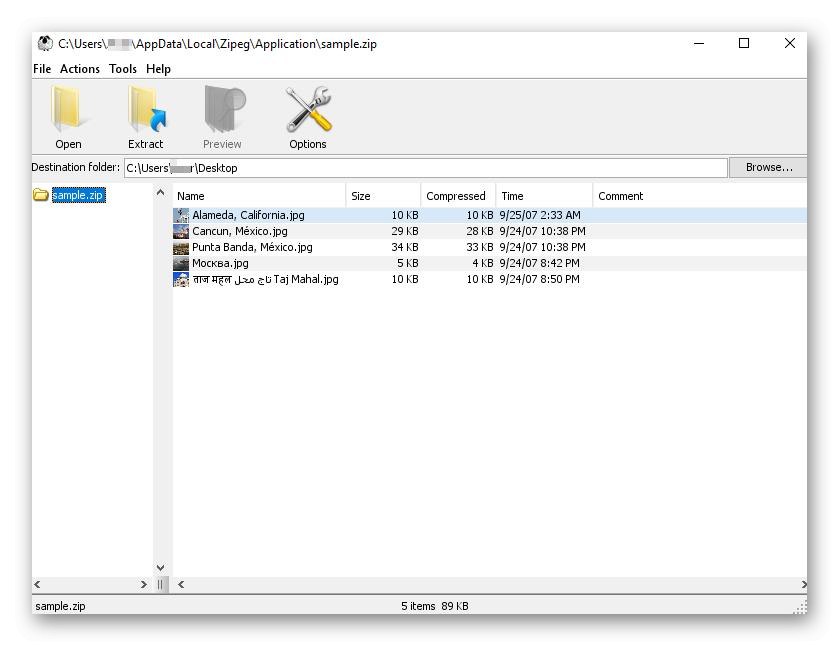
اگر رایانه برنامه های مناسبی برای باز کردن انواع داده های فشرده دارد ، می توانید قبل از استخراج ، همه پرونده های موجود در بایگانی را که از طریق Zipeg باز شده اند ، مشاهده کنید. این به شما کمک می کند تا تصمیم بگیرید کدام اشیا باید بسته بندی شوند و کدام یک از آنها را می توان بلافاصله حذف کرد یا در این فهرست گذاشت دیگر گزینه هایی در Zipeg وجود ندارد و توسعه دهنده مدتهاست که از این نرم افزار پشتیبانی نمی کند ، بنابراین امید به بروزرسانی دیگر جایی ندارد. ما فقط درصورتی می توانیم این نرم افزار را توصیه کنیم که فقط از کمترین برنامه ممکن پرونده ها را باز کنید.
ZipGenius
ZipGenius یکی دیگر از راه حل های چند منظوره است که شامل گزینه ها و ابزارهای کمکی بسیاری است که می توانند هنگام تعامل با بایگانی ها مفید باشند. در اینجا یک ماژول ساده برای فشرده سازی پرونده ها و دایرکتوری ها پیدا خواهید کرد که تقریباً به همان روشی است که در برنامه های دیگر اجرا می شود ، بنابراین ما در این مورد صحبت نمی کنیم. باز کردن پرونده های فشرده شده از طریق پنجره اصلی انجام می شود. زیرا ZipGenius از عملکرد رایت پشتیبانی می کند ، می توان آنها را مشاهده و سپس از حالت فشرده خارج یا رایت کرد. البته ، فرمت RAR کاملاً پشتیبانی می شود ، بنابراین قطعاً هیچ مشکلی در آزمایش آن یا بررسی ویروس ها وجود ندارد ، و نیازی به ذکر استخراج غیرقانونی اشیا to به محل ذخیره سازی محلی یا قابل جابجایی نیست.
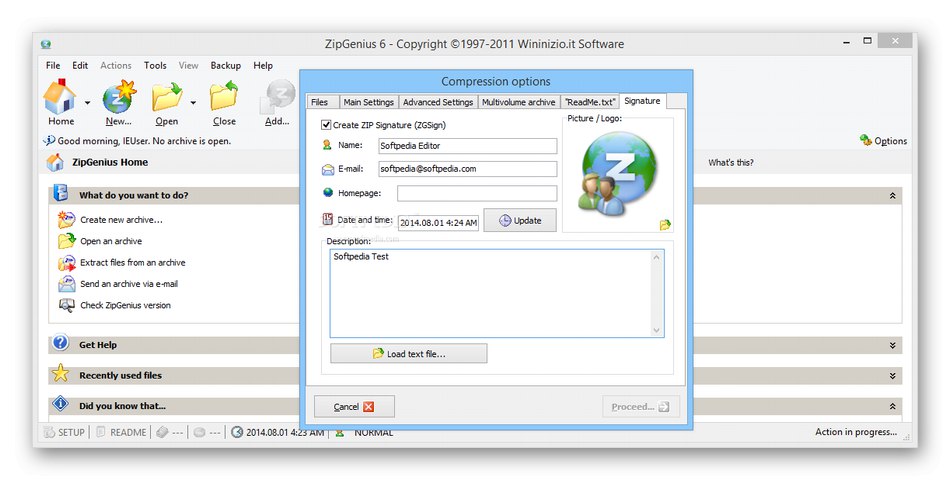
گزینه های اضافی شامل امکان ارسال پرونده های باز از طریق ایمیل از طریق اینترنت و همچنین یک ابزار پیشرفته رمزگذاری داده است که از چندین الگوریتم معروف پشتیبانی می کند. در صورت لزوم ، ZipGenius به شما کمک می کند تا همه پوشه های فشرده شده را با پارامترهای مشخص ذخیره شده در کل رایانه یا فقط در یک قسمت خاص از دیسک سخت پیدا کنید. از توابع مربوط به کار با بایگانی ها ، این نرم افزار شامل ماژولی برای ایجاد نمایش اسلاید است. کاربر تعداد مورد نیاز تصاویر را به آن اضافه می کند و سپس شروع به پخش می کند یا اشیا in را در یک فهرست ذخیره می کند. برخی از کاربران ممکن است بلوک های مفیدی پیدا کنند که به شما امکان می دهد خصوصیات بایگانی ها را مشاهده و تغییر دهید ، همچنین برای باز کردن بسته بندی خودکار فهرست هایی با فرمت SFX ایجاد کنید ، که برای جاسازی پوشه ها یا پرونده های خاص در نصب کننده هر برنامه مفید است. ZipGenius یک راه حل رایگان برای بارگیری در لینک زیر است.
WinZip
WinZip آخرین برنامه در لیست ما است که علاوه بر گزینه های بسته بندی ، بسیاری از ویژگی های دیگر که به طور غیر مستقیم یا به هیچ وجه به خود بایگانی مربوط نیست ، ارائه می دهد. این شامل ابزاری برای تغییر سریع وضوح تصاویر بارگذاری شده ، افزودن علامت های آبی به تصاویر با فرمت های مختلف ، تبدیل اسناد متنی به PDF ، ارسال فایل از طریق شبکه های اجتماعی یا ایمیل ، ایجاد پشتیبان از فهرست و پشتیبانی از FTP است. به نظر می رسد همه این موارد فقط برای برخی از کاربران که به دنبال نرم افزاری هستند که بتواند کاملاً همه نیازها را برآورده کند و نه فقط به شما امکان ایجاد پوشه های فشرده و استخراج فایل از آنها را بدهد ، مفید است.
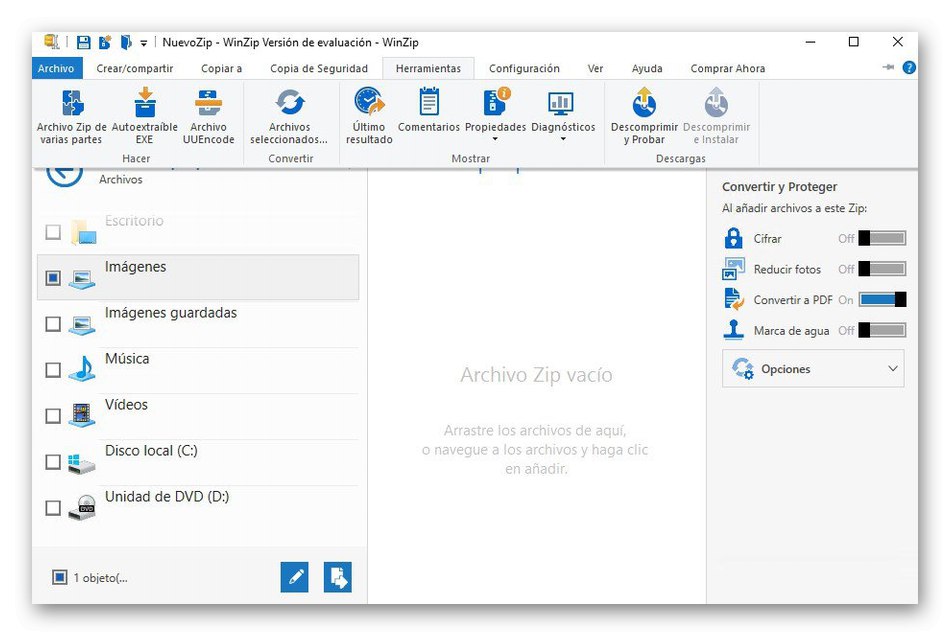
در مورد ایجاد مستقیم بایگانی ، در WinZip این کار از طریق یک ماژول جداگانه انجام می شود ، جایی که کاربر تمام تنظیمات را مرحله به مرحله طی می کند و سپس شی resulting حاصل را ذخیره می کند. همه چیز با اضافه کردن فایل ها شروع می شود ، که می تواند با استفاده از Explorer استاندارد یا مرورگر داخلی انجام شود. پس از آن ، می توانید ماکروهایی را که قبلاً در مورد آنها بحث شد (تبدیل خودکار ، رمزگذاری ، تغییر اندازه تصاویر و موارد دیگر) استفاده کنید. اکنون تنها ذخیره بایگانی در یک رسانه محلی یا قابل جابجایی است تا در هر زمان به آن دسترسی داشته باشید. بسته بندی مطالب به همان روشی است که در سایر برنامه های مشابه وجود دارد و RAR خود نیز پشتیبانی می شود ، بنابراین ما به تفصیل به این موضوع نمی پردازیم WinZip امروز تنها برنامه پولی در بررسی ما است ، بنابراین توصیه می کنیم قبل از خرید یک نسخه آزمایشی رایگان بارگیری کنید تا ببینید آیا برای استفاده مداوم مناسب است یا خیر.
ExtractNow
نام برنامه ExtractNow در حال حاضر به خودی خود صحبت می کند - این برنامه برای سریع بسته بندی بایگانی های قالب های مختلف طراحی شده است. مزیت اصلی آن نسبت به نمایندگانی که قبلاً بحث شد پشتیبانی از بازیابی چندگانه است. شما باید تعداد مورد نیاز اشیا to را به منوی اصلی ExtractNow اضافه کنید ، گزینه های بسته بندی را پیکربندی کرده و مراحل را شروع کنید. ما بلافاصله به شما هشدار می دهیم که اگر اندازه پرونده های واقع شده در آنجا زیاد باشد یا تعداد آنها به هزاران نفر برسد ، ممکن است مدت زمان زیادی طول بکشد. با تشکر از عملکرد داخلی ، جستجوی پوشه های فشرده در رایانه زمان کمتری خواهد داشت ، زیرا مجاز به تعیین مسیر هستید و سپس تمام فهرستهای مناسب برای استخراج بیشتر به طور خودکار به لیست منتقل می شوند.
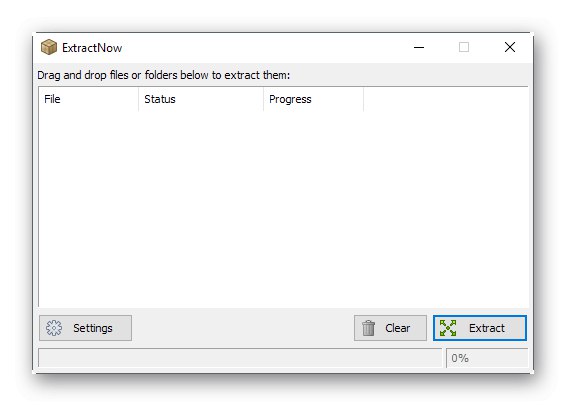
ساخته شده در ExtractNow و یک مدیر رمز عبور بدون عارضه. عملکرد آن در این واقعیت است که کاربر یک کلید را مشخص می کند ، که به طور مستقل بر روی تمام پرونده های بسته بندی نشده اعمال می شود ، بنابراین هر بار که به بایگانی می روید ، مجبور نیستید دوباره آن را وارد کنید. بنابراین ، تعداد نامحدودی رمز عبور اضافه می شود و در صورت لزوم ، با انتخاب یک خط مناسب از لیست پاپ آپ ، رمز فعال به صورت دستی تغییر می یابد.قبل از شروع استخراج عناصر با استفاده از ExtractNow ، توصیه می کنیم بایگانی ها را برای یافتن خطا آزمایش کنید تا مطمئن شوید هیچ پرونده خرابی وجود ندارد یا اینکه آماده باشید برخی از آنها پس از اتمام این روند به درستی کار نمی کنند. ExtractNow دارای یک رابط کاربری بسیار سبک وزن است ، بنابراین حتی عدم وجود زبان روسی مشکلی ایجاد نمی کند. این نرم افزار به صورت رایگان توزیع می شود و همچنان توسط توسعه دهنده پشتیبانی می شود.
جهانی استخراج
Universal Extractor ساده ترین و ابتدایی ترین نرم افزاری است که در مطالب امروز مورد بحث قرار خواهد گرفت. با این حال ، یک ویژگی دارد که این برنامه را برای برخی از کاربران بسیار مفید می کند ، اما بعداً در مورد آن صحبت خواهیم کرد. در ابتدا ، بیایید روی بسته بندی استاندارد بایگانی ها که فقط با چند کلیک انجام می شود ، تمرکز کنیم. کاربر در یک پنجره کوچک با دو قسمت موجود فقط مسیر را به دایرکتوری و محلی را که باید اشیا extract استخراج شده قرار گیرد تنظیم می کند. دیگر هیچ تنظیمات اضافی وجود ندارد. توجه داشته باشید که قالب RAR کاملاً پشتیبانی می شود ، در غیر این صورت Universal Extractor در بررسی ما لحاظ نمی شود.
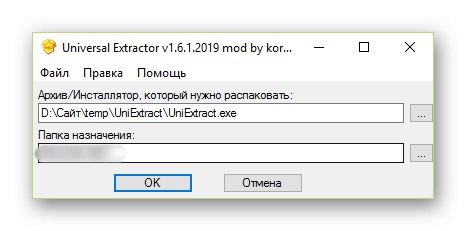
حال بیایید به ویژگی اصلی برویم که در بند قبلی به آن اشاره کردیم. از بسته بندی اشیا EX EXE پشتیبانی می کند. به این معنی که کاربر هنگام استخراج از طریق Universal Extractor ، کاربر باید مسیر فایل اجرایی را به نصب کننده مشخص کند و یک فهرست برای قرار دادن فایل ها در آنجا تعیین کند. پس از انجام این عملیات ، مشاهده و تعامل با همه اشیایی که در این نصب کننده قرار داده شده است امکان پذیر خواهد بود. در Universal Extractor گزینه دیگری وجود ندارد ، بنابراین چیزی برای گفتن در مورد این برنامه وجود ندارد. اگر به آن علاقه دارید ، بر روی دکمه زیر کلیک کنید تا به بارگیری رایگان از سایت رسمی بروید.
IZArc
اگر به رابط برنامه IZArc توجه کنید ، متوجه خواهید شد که از نظر ابزارها و گزینه های موجود در آنجا ، این راه حل عملاً به هیچ وجه از نمایندگان چند منظوره نرم افزار موضوعی که قبلاً در نظر گرفته شد ، فروتر نیست. با این حال ، IZArc به دلیل پشتیبانی محدود RAR در این مکان باقی می ماند. بله ، این نرم افزار می تواند پوشه های فشرده شده این قالب ها را باز کند ، اما نمی تواند آنها را ایجاد ، محافظت و بازیابی کند. کاربر می تواند اشیا in را در RAR مشاهده ، آزمایش و استخراج کند. حتی قبل از تعامل مستقیم با پرونده ها ، می توانید اشیا را از نظر ویروس اسکن کنید ، اما کارایی 100٪ تضمین نمی شود. با این حال ، اگر گزینه دوم را برای اسکن از طریق VirusTotal انتخاب کنید ، کیفیت اسکن به طور قابل توجهی افزایش می یابد.
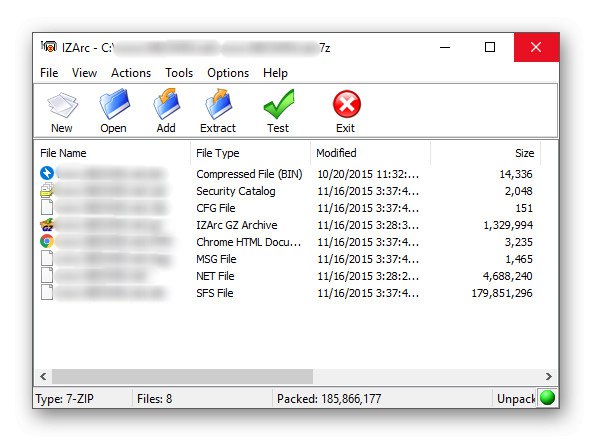
در IZArc دیگر هیچ ویژگی کار با RAR وجود ندارد ، بنابراین بیایید به طور خلاصه به گزینه های دیگر بپردازیم. این نرم افزار از تنظیم دقیق عملکرد و ظاهر پشتیبانی می کند ، بنابراین هر کاربر می تواند پیکربندی بهینه ای برای خود ایجاد کند. بایگانی ها مطابق با طرح معمول ایجاد می شوند و مرورگر داخلی که در نرم افزار به صورت درختی پیاده سازی شده است ، به شما امکان می دهد در میان تعداد زیادی پوشه و پرونده مختلف گم نشوید. در صورت لزوم ، برای هر پوشه یک رمز عبور اختصاص داده شده و رمزگذاری با توجه به الگوریتم آماده شده تنظیم می شود. علاوه بر این ، ماژول ایجاد SFX-بایگانی را یادداشت می کنیم ، سپس می توان آن را در پرونده اجرایی نصب کننده قرار داد و هنگام نصب برنامه های مختلف از آن استفاده کرد.
J7Z
برنامه با نام کوتاه J7Z بررسی امروز ما را کامل می کند. رابط کاربری آن را می توان منسوخ نامید ، اما این از عملکرد صحیح آن جلوگیری نمی کند ، و از استخراج پرونده ها از بایگانی های RAR پشتیبانی می کند ، اما برای ایجاد چنین اشیایی کار نخواهد کرد ، زیرا J7Z چنین الگوریتم فشرده سازی را پشتیبانی نمی کند. کل فرآیند بسته بندی در یک تب جداگانه انجام می شود ، جایی که پارامترهای استاندارد انتخاب می شوند و کلید امنیتی در صورت وجود وارد می شود ، بنابراین تجزیه و تحلیل دقیق این جنبه استفاده از J7Z بی معنی است.
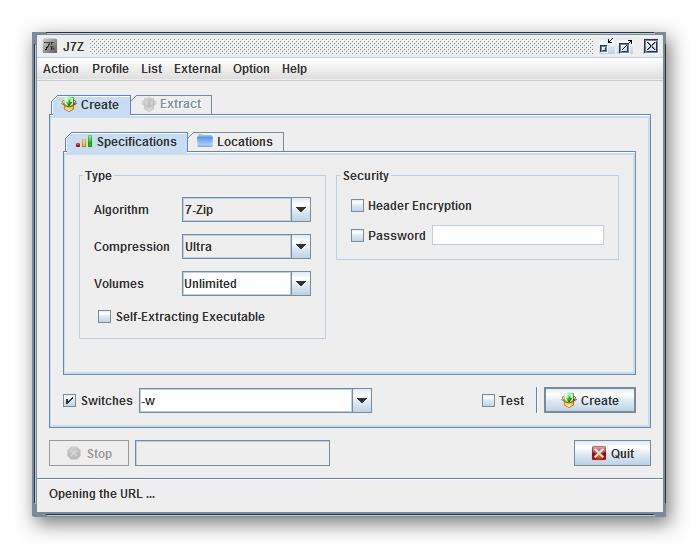
در مورد بقیه کارکردهای مرتبط با ایجاد بایگانی از قالب های دیگر ، عملاً چیزی برای گفتگو وجود ندارد ، زیرا طبق اصل عملکرد J7Z با برنامه هایی که قبلاً در نظر گرفته شده تفاوتی ندارد. ما فقط عدم وجود زبان روسی ، تغییر انعطاف پذیر مضامین ظاهری و تنظیم پوشه های استاندارد را یادآوری می کنیم ، از آنجا که پوشه های فشرده به طور پیش فرض بارگیری می شوند و در آن بسته بندی نمی شوند. J7Z بصورت رایگان توزیع می شود و برای بارگیری از سایت رسمی باید روی دکمه زیر کلیک کنید.
شما به تازگی با انواع برنامه های موضوعی آشنا شده اید که می تواند برای باز کردن بایگانی های RAR مورد استفاده قرار گیرد. همانطور که می بینید ، بسیاری از آنها تقریباً به همان روش کار می کنند و حتی مجموعه ای مشابه از گزینه های اساسی را ارائه می دهند ، بنابراین انتخاب باید بر اساس ابزارهای اضافی و تنظیمات شخصی انجام شود.